Python 官方文档:入门教程 => 点击学习
目录手机控件查看工具uiautomatorviewer工具简介如何使用 APP元素定位操作通过id定位通过class定位通过xpath定位WEBDriverWait 显示等
用来扫描和分析Android应用程序的UI控件的工具.
1.进入SDK目录下的tools目录,打开uiautomatorviewer
2.电脑连接真机或打开android模拟器
3.启动待测试app
4.点击uiautomatorviewer的左上角Device Screenshot,会生成app当前页面的UI控件截图
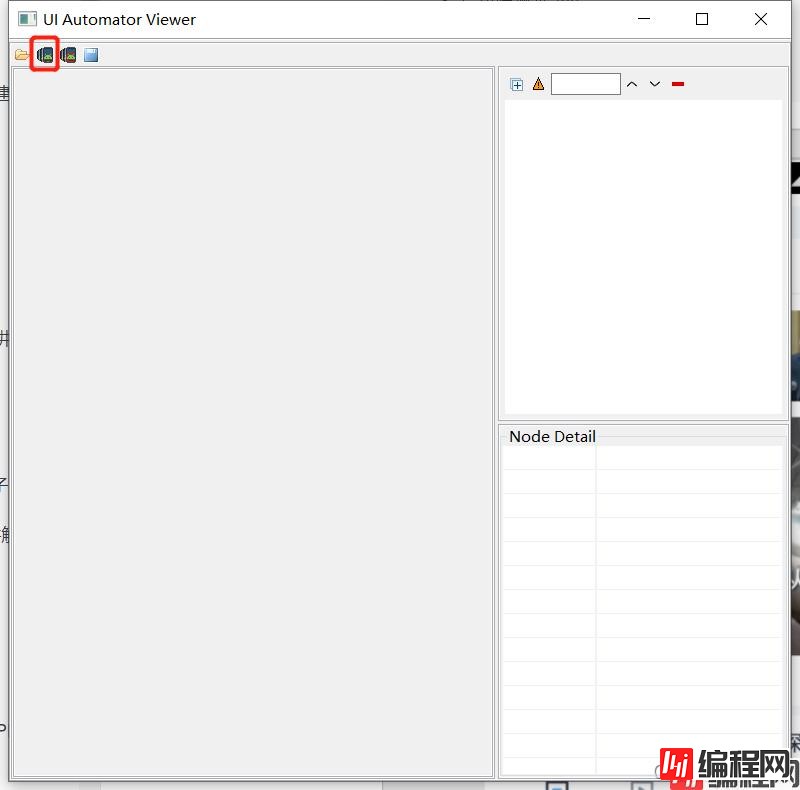
5.选择截图上需要查看的控件,即可浏览该控件的id,class,text,坐标等信息

Appium常用元素定位方式

前置代码
from appium import webdriver
# server 启动参数
desired_caps = {}
# 设备信息
desired_caps['platfORMName'] = 'Android'
desired_caps['platformVersion'] = '5.1'
desired_caps['deviceName'] = '192.168.56.101:5555'
# app的信息
desired_caps['appPackage'] = 'com.android.settings'
desired_caps['appActivity'] = '.Settings'
# 声明我们的driver对象
driver = webdriver.Remote('Http://127.0.0.1:4723/wd/hub', desired_caps)
方法:find_element_by_id(id_value) # id_value:为元素的id属性值业务场景:
1.进入设置页面
2.通过ID定位方式点击搜索按钮

方法:find_element_by_class_name(class_value) # class_value:为元素的class属性值业务场景:
1.进入设置页面
2.通过搜索按钮
3.通过class定位方式点击输入框的返回按钮

方法:find_element_by_xpath(xpath_value) # xpath_value:为可以定位到元素的xpath语句
*** android端xptah常用属性定位:
1. id ://*[contains(@resource-id,'com.android.settings:id/search')]
2. class ://*[contains(@class,'android.widget.ImageButton')]
3. text ://*[contains(@text,'WLAN')]
*** 模糊定位 contains(@key,value): value可以是部分值业务场景:
1.进入设置页面
2.点击WLAN菜单栏

定位一组元素,注意element -> elements
应用场景为元素值重复,无法通过元素属性直接定位到某个元素,只能通过elements方式来选择,返回一个定位对象的列表.
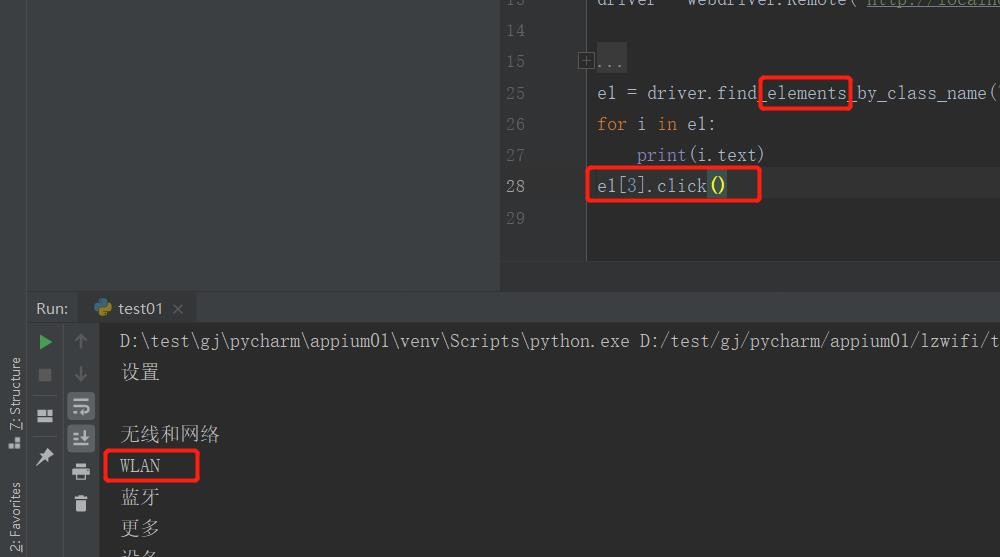
在一个超时时间范围内,每隔一段时间去搜索一次元素是否存在,
如果存在返回定位对象,如果不存在直到超时时间到达,报超时异常错误。
方法:WebDriverWait(driver, timeout, poll_frequency).until(method)
参数:
driver:手机驱动对象
timeout:搜索超时时间
poll_frequency:每次搜索间隔时间,默认时间为0.5s
method:定位方法(匿名函数)
使用示例:
WebDriverWait(driver, timeout, poll_frequency).until(lambda x: x.find_elements_by_id(id_value))
解释:
1.x传入值为:driver,所以才可以使用定位方法.
函数运行过程:
1.实例化WebDriverWait类,传入driver对象,之后driver对象被赋值给WebDriverWait的一个类变量:self._driver
2.until为WebDriverWait类的方法,until传入method方法(即匿名函数),之后method方法会被传入self._driver
3.搜索到元素后until返回定位对象,没有搜索到函数until返回超时异常错误.
业务场景:
1.进入设置页面
2.通过ID定位方式点击搜索按钮
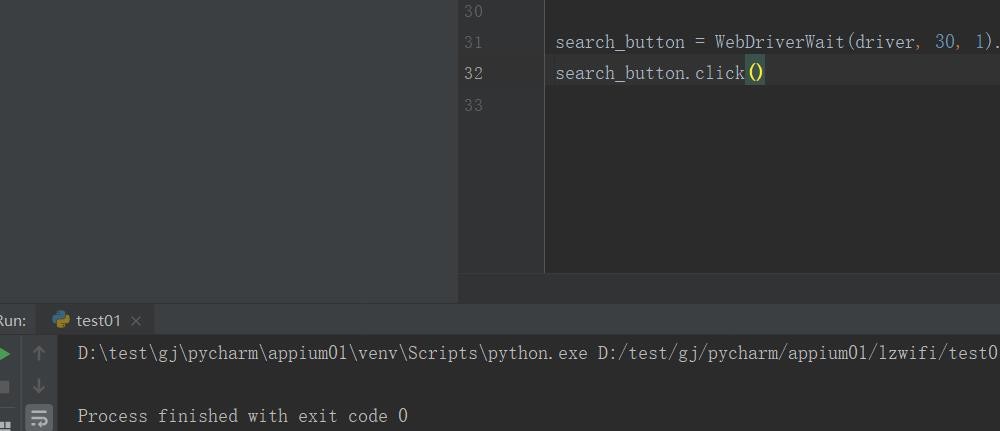
方法:send_keys(vaue) # value:需要发送到输入框内的文本
业务场景:
1.进入设置页面
2.点击搜索按钮
3.输入内容abc
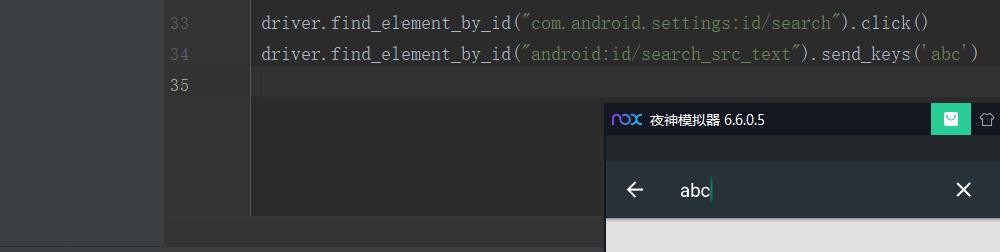
解决输入中文问题:
server 启动参数增加两个参数配置
desired_caps['unicodeKeyboard'] = True
desired_caps['reseTKEyboard'] = True
方法:clear()

方法: get_attribute(value) # value:元素的属性
业务场景:
1.进入设置页面
2.获取搜索按钮的content-desc属性值
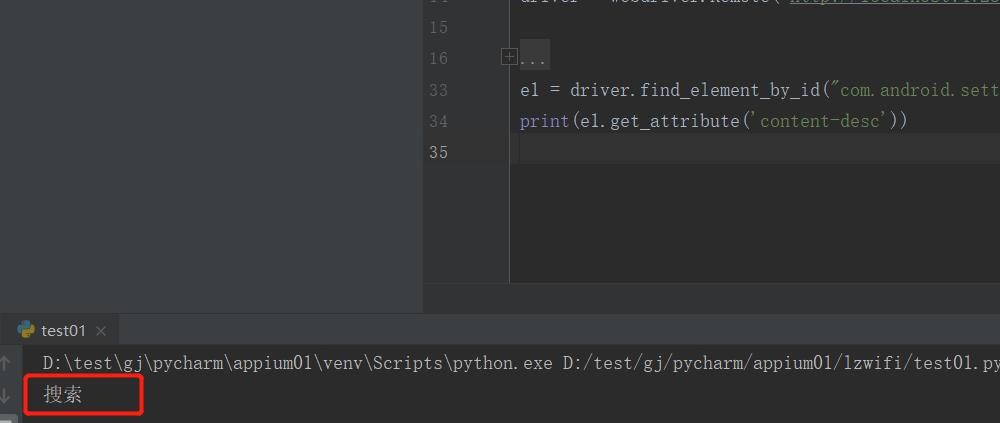
value='name' 返回content-desc / text属性值
value='text' 返回text的属性值
value='className' 返回 class属性值,只有 API=>18 才能支持
value='resourceId' 返回 resource-id属性值,只有 API=>18 才能支持方法:location

获取包名方法:current_package
获取启动名:current_activity
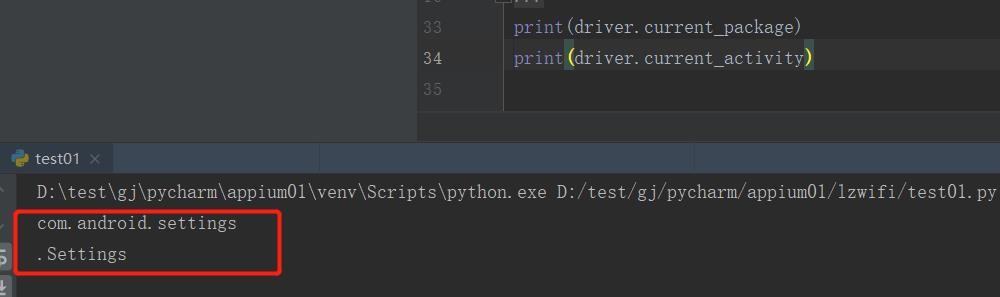
从一个坐标位置滑动到另一个坐标位置,只能是两个点之间的滑动
方法:swipe(start_x, start_y, end_x, end_y, duration=None)
参数:
1.start_x:起点X轴坐标
2.start_y:起点Y轴坐标
3.end_x: 终点X轴坐标
4.end_y: 终点Y轴坐标
5.duration: 滑动这个操作一共持续的时间长度,单位:ms
业务场景:
1.进入设置页面
2.从坐标(148,659)滑动到(148,248)
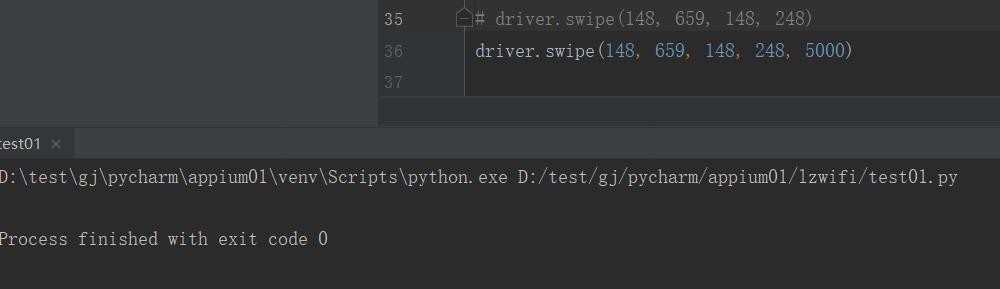
从一个元素滑动到另一个元素,直到页面自动停止
方法:scroll(origin_el, destination_el)
参数:
1.origin_el:滑动开始的元素
2.destination_el:滑动结束的元素
业务场景:
1.进入设置页面
2.从存储菜单位置滑动到WLAN菜单位置

从一个元素滑动到另一个元素,第二个元素替代第一个元素原本屏幕上的位置
方法:drag_and_drop(origin_el, destination_el)
参数:
1.origin_el:滑动开始的元素
2.destination_el:滑动结束的元素
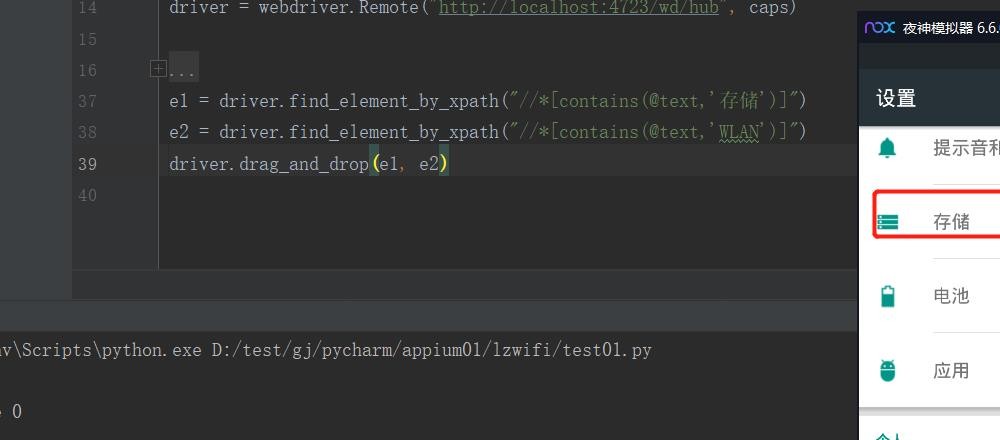
APP放置后台,模拟热启动
方法:background_app(seconds)
参数:
1.seconds:停留在后台的时间,单位:秒

TouchAction是AppiumDriver的辅助类,主要针对手势操作,比如滑动、长按、拖动等,
原理是将一系列的动作放在一个链条中发送到服务器,服务器接受到该链条后,解析各个动作,逐个执行
所有手势都要通过执行函数才会运行
模拟手指轻敲一下屏幕操作
方法:tap(element=None, x=None, y=None)
方法:perform() # 发送命令到服务器执行操作
参数:
1.element:被定位到的元素
2.x:相对于元素左上角的坐标,通常会使用元素的X轴坐标
3.y:通常会使用元素的Y轴坐标
业务场景:
1.进入设置页面
2.点击WLAN选项

模拟手指按下屏幕,按就要对应着离开.
方法:press(el=None, x=None, y=None)
方法:release() # 结束动作,手指离开屏幕
参数:
1.element:被定位到的元素
2.x:通常会使用元素的X轴坐标
3.y:通常会使用元素的Y轴坐标

方法:wait(ms=0)
参数:
ms:暂停的毫秒数
业务场景:
1.进入设置页面
2.点击WLAN选项
3.长按选项5秒

模拟手机按下屏幕一段时间,按就要对应着离开.
方法:long_press(el=None, x=None, y=None, duration=1000)
参数:
1.element:被定位到的元素
2.x:通常会使用元素的X轴坐标
3.y:通常会使用元素的Y轴坐标
4.duration:持续时间,默认为1000ms
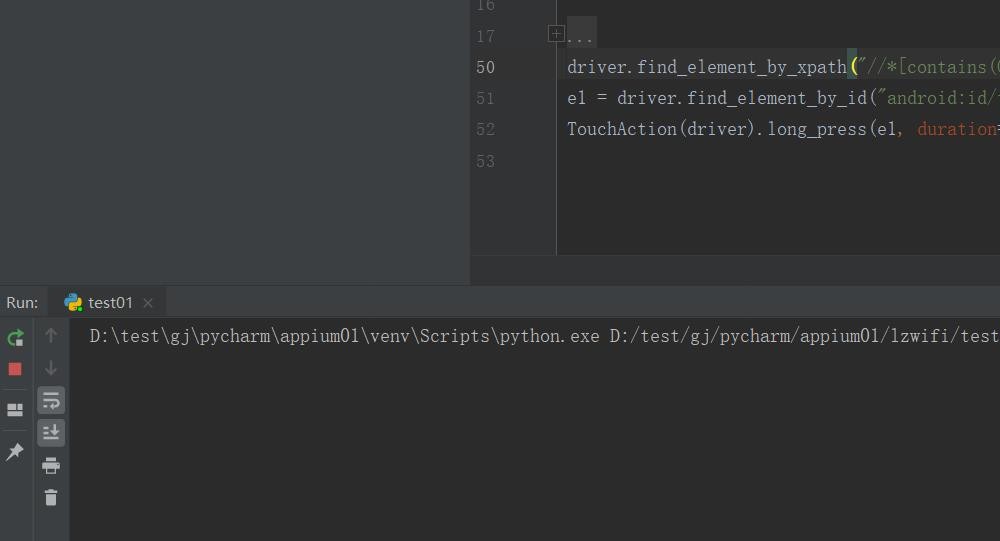
模拟手机的滑动操作
方法:move_to(el=None, x=None, y=None)
参数:
1.el:定位的元素
2.x:相对于前一个元素的X轴偏移量
3.y:相对于前一个元素的Y轴偏移量
业务场景:
1.进入设置页面
2.向上滑动屏幕

练习:
业务场景:
1.进入设置页面
2.向上滑动屏幕到可见“安全”选项
3.进入到安全
4.点击屏幕锁定方式
5.点击图案
6.绘制图案
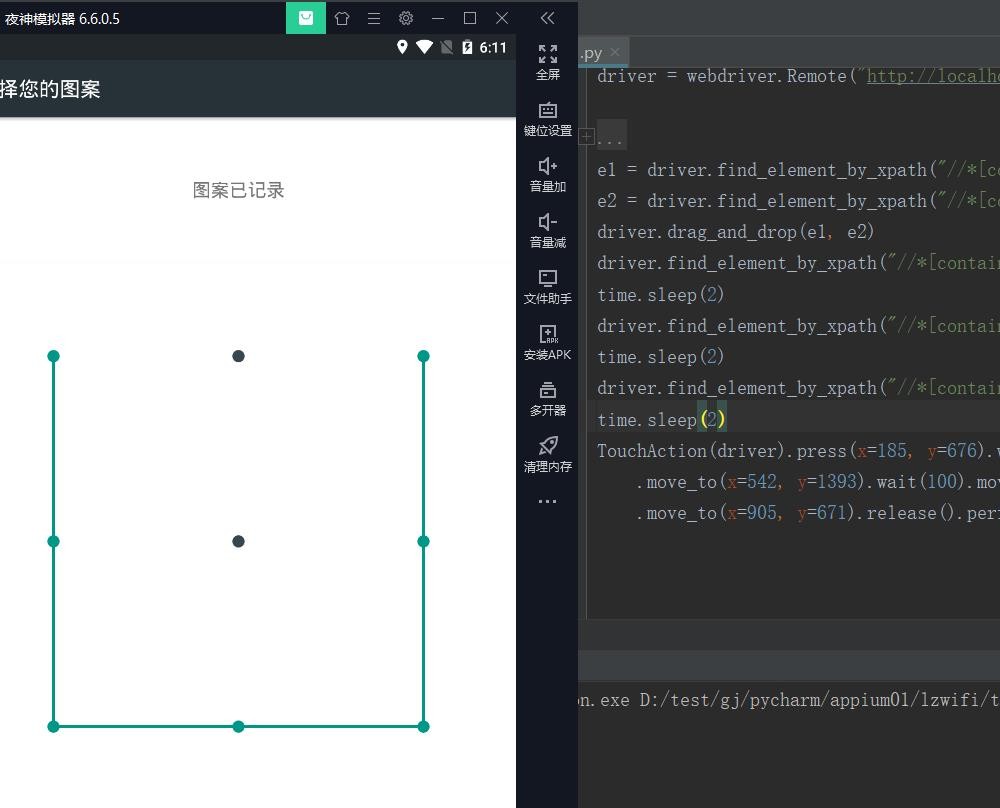
以上就是python开发App基础操作API使用示例过程的详细内容,更多关于python开发App基础操作API的资料请关注编程网其它相关文章!
--结束END--
本文标题: python开发App基础操作API使用示例过程
本文链接: https://lsjlt.com/news/155934.html(转载时请注明来源链接)
有问题或投稿请发送至: 邮箱/279061341@qq.com QQ/279061341
2024-03-01
2024-03-01
2024-03-01
2024-02-29
2024-02-29
2024-02-29
2024-02-29
2024-02-29
2024-02-29
2024-02-29
回答
回答
回答
回答
回答
回答
回答
回答
回答
回答
0